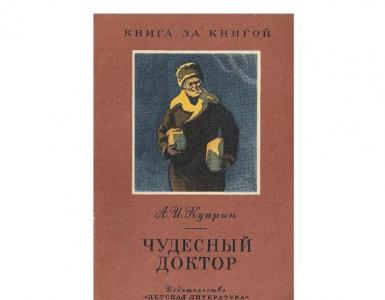Introducerea soldurilor inițiale în 1C: Retail: înregistrarea mărfurilor. Introducerea soldurilor inițiale în „1C: Retail”: înregistrarea mărfurilor 1c Retail introducerea soldurilor inițiale
După achiziționarea unui produs software pentru automatizare contabilitateși înregistrarea setărilor inițiale, entitatea comercială se confruntă cu întrebarea - cum să înregistreze soldurile inițiale ale conturilor contabile în Sistem?
Această întrebare va apărea în orice organizație care funcționează deja. Și doar acele întreprinderi care tocmai s-au înregistrat și își încep activitățile vor fi ferite de această etapă destul de laborioasă a muncii.
În acest articol, vă vom spune cum să înregistrați manual soldurile de deschidere ale conturilor contabile în 1C: Enterprise Accounting - un program creat pe platforma 1C Enterprise 8.3.
Sectiuni contabile pentru introducerea soldurilor
Soldurile inițiale sunt introduse în „Contabilitatea” pe secțiuni de contabilitate. Fiecare secțiune contabilă corespunde unuia sau mai multor conturi contabile sau registre specializate (aceasta se aplică întreprinderilor cu sistem de impozitare simplificat și antreprenorilor individuali).
Lista sectiunilor contabile cu conturile corespunzatoare in vederea introducerii soldurilor de deschidere
- Mijloace fixe în 1C - 01, 02, 03;
- ANM și R&D - 04, 05;
- Investiții de capital - 07, 08;
- Materiale - 10;
- TVA - 19;
- Lucrări în curs - 20, 23, 28, 29;
- Mărfuri - 41;
- Produse finite - 43;
- Marfa expediata - 45;
- Cash - 50, 51, 52, 55, 57;
- Decontari cu furnizorii - 60;
- Decontari cu cumparatori - 62;
- Calcule pentru impozite si contributii - 68, 69;
- Decontari cu personal pentru salarii - 70;
- Decontari cu persoane responsabile - 71;
- Așezări cu fondatori - 75;
- Decontari cu diversi debitori si creditori - 76 (cu exceptia platilor in avans);
- TVA la avansuri - 76.VA, 76.AB;
- Capital - 80, 81, 82, 83, 84;
- Cheltuieli amânate - 97;
- Activ/datorii cu impozit amânat - 09, 77;
- Alte conturi contabile - alte conturi contabile care nu sunt incluse în alte secțiuni;
- TVA vânzări - registre speciale de acumulare;
- Alte cheltuieli de contabilitate fiscală ale sistemului fiscal simplificat și ale antreprenorilor individuali sunt registre speciale de acumulare.
Sistemul folosește un special la locul de muncă pentru a introduce solduri, care este disponibil prin secțiunea „Principal” a interfeței de configurare completă.

În interfața asistentului, vedem cerința pentru selecția obligatorie a unei organizații (fereastra de selecție conține o linie punctată roșie care indică intrarea obligatorie). După selectarea unei organizații, Sistemul vă solicită să specificați data pentru introducerea soldurilor inițiale, care pot fi modificate folosind un hyperlink.

Vă rugăm să rețineți că în captură de ecran este selectată o organizație care are un sistem de impozitare simplificat și nu este plătitor de TVA în setările de impozitare și raportare, așa că setul de marcaje din formular este adecvat.
Pentru întreprinderile aflate în regim general de impozitare și plătitor de TVA, setul de marcaje este diferit:

După setarea sau modificarea datei pentru introducerea soldurilor, puteți începe să înregistrați obiectele contabile.
Necesar din punct de vedere tehnic:
- Selectați linia cu contul dorit făcând clic pe ea cu mouse-ul;
- Faceți clic pe butonul „Introduceți soldul contului”.

Sistemul va crea document nou, corespunzătoare unei anumite secțiuni contabile. Partea tabelară a documentului trebuie completată prin adăugarea de rânduri folosind butonul „Adăugați”.
Pentru aceste obiecte, va trebui să introduceți o mulțime de informații auxiliare. Fiecare obiect este introdus într-un formular de intrare separat - un card, iar după salvare și înregistrare, este înlocuit în document într-o singură linie.

Cantitatea de informații necesare este comparabilă cu cea care este introdusă la primirea unor obiecte similare.

După înregistrare, documentul generează înregistrări în corespondență cu un cont auxiliar - 000. Pentru mijloacele fixe și imobilizările necorporale (cu excepția înregistrărilor contabile), mișcările sunt create în registre de informații specializate pe care se organizează contabilitatea acestor obiecte. Mișcările sunt create automat folosind datele conținute în document.

Pe măsură ce documentele sunt postate, sumele soldurilor sunt afișate pe formularul asistent de introducere:

Sistemul poate avea un număr arbitrar de documente pentru introducerea soldurilor unei secțiuni contabile. Utilizatorii înșiși pot alege strategia de intrare - pe departamente, pe persoane responsabile din punct de vedere material pe grupuri de active fixe sau necorporale etc.
Să începem cu contul 07 „Echipament de instalat” selectându-l și făcând clic pe „Introduceți soldurile contului”.
Atunci când adăugați o nouă linie la secțiunea tabelară, Sistemul, spre deosebire de introducerea mijloacelor fixe și imobilizărilor necorporale, nu se va oferi să completeze un nou formular, ci va merge imediat la o nouă linie și va selecta un cont contabil. Vă rugăm să rețineți că în formularul de selecție sunt disponibile toate conturile contabile aferente secțiunii specificate.


Într-un mod cunoscut, creăm noul document dorit și completăm părțile tabelare. Pentru materiale, se disting trei grupuri independente de obiecte:
- Materiale in stoc;
- Salopete si echipamente speciale in exploatare - conturile 10.11.1 si 10.11.2;
- Materiale transferate spre prelucrare - cont 10.07.

Fiecare filă conține informațiile necesare. Documentul este în derulare.

De remarcat că pentru salopete/echipament special, afișarea va reflecta contul în afara bilanțului MC. Contul 10.11.1 sau 10.11.2 va fi adăugat la tranzacție dacă metoda de plată este liniară sau proporțională cu volumul producției.
Înregistrați solduri pe alte conturi
Să încheiem considerația introducerii soldurilor cu un exemplu de secțiunea cea mai generală a contabilității - altele.
După cum am observat deja, pentru a intra în solduri, practic aveți nevoie de:

- Specificați contul BU;
- Analiza contului BU în contextul subconto-ului solicitat;
- Moneda, cantitatea;
- Sold, în funcție de soldul Dt sau Kt;
- Suma de NU;
- Suma de PR;
- Cantitatea de BP.

În funcție de perioada de introducere a soldurilor - sfârșitul anului, sfârșitul trimestrului, sfârșitul lunii, setul de conturi contabile va diferi semnificativ.
Perioada cea mai optimă pentru introducerea soldurilor este, desigur, sfârșitul anului, deoarece după reformarea bilanţului, numărul de conturi BU cu solduri este de obicei minim.
În programul 1C: Retail, nu există un document special pentru introducerea soldurilor. Prin urmare, introducem soldurile în documentul „Recepție Bunuri”. Acest document se află în meniul „Documente” -> „Depozit” -> „Recepție de mărfuri”:
Dar, înainte de a introduce acest document, trebuie să specificați dreptul de a modifica câmpul „Depozit” și de a edita părți tabulare. Să facem aceste setări:
și așa, intrăm în lista de utilizatori ("Serviciul" -> "Utilizatori" -> "Lista de utilizatori"):

În fereastra de editare a utilizatorului, faceți clic pe „Drepturi utilizator”:

În fereastra de editare a drepturilor, puneți casetele de selectare necesare:

Nomenclatorul poate fi introdus atât în momentul introducerii documentului, cât și separat, prin meniul „Referințe” -> „Nomenclatură”:

În fișa de nomenclatură, trebuie să introduceți numele mărfurilor, unitatea de măsură și alte date. De asemenea, puteți stoca o fotografie a produsului în cardul produsului:

În fila de caracteristici, sunt introduse caracteristicile articolului:

Pentru a putea introduce caracteristici, trebuie să specificați utilizarea caracteristicilor pentru tipul de articol:

Caracteristicile articolului sunt un set de proprietăți specificate:

Când începeți să lucrați cu programul 1C Trade Management versiunea 11.2, destul de des este nevoie să introduceți solduri inițiale. Soldurile inițiale sunt introduse în secțiune „Informații de reglementare și de referință și administrare”. In grup "Serviciu" ai o echipa „Umplere inițială”.
În programul 1C Trade Management (UT 11) 11.2, sunt disponibili următorii asistenți pentru introducerea soldurilor inițiale:
- Dacă ați lucrat anterior în sistemul 1C Trade and Warehouse versiunea 7.7, puteți utiliza asistentul corespunzător care vă va permite să transferați informații generale, soldurile din registrele contabile relevante, precum si documentele din ultima perioada.
- Dacă ați lucrat cu programul 1C Trade Management ediția 10.3, puteți utiliza asistentul corespunzător, care vă va ajuta și să transferați automat datele din această configurație.
- Un alt asistent este trecerea de la programul „1C Enterprise Accounting” ediția 3.0. Dacă compania dvs. a început cu acest program și, ulterior, a crescut pentru a trece la programul 1C Trade Management, puteți utiliza asistentul corespunzător.
- Dacă nu ați folosit aceste sisteme, atunci puteți folosi „Documentele pentru introducerea soldurilor inițiale”, ceea ce vom face acum.
Asistent „Documente pentru introducerea soldurilor inițiale”
Făcând clic pe comanda corespunzătoare, deschidem asistentul de formare „Documente pentru înscrierea soldurilor inițiale” manual. Este indicat să alegeți Organizare, pe care ne vom crea documentele. Și următorul lucru de făcut este să selectați secțiunea contabilă corespunzătoare în partea stângă a acestei ferestre. De exemplu, pentru a introduce solduri pentru propriile mărfuri achiziționate, trebuie să introduceți câmpul corespunzător, iar după aceea, la comandă "Crea" va fi creat un document în partea dreaptă a acestei ferestre „Introducerea soldurilor inițiale ale bunurilor proprii”.
Primul lucru care este necesar este să decideți cu privire la data acestui document. Soldurile inițiale din programul 1C Trade Management (UT 11) 11.2 se recomandă a fi introduse până la data anterioară perioadei de începere a operațiunilor în sistem. Dacă, de exemplu, luna noastră curentă este august și intenționăm să luăm în considerare tranzacțiile de la 1 august, atunci este indicat să introducem soldurile inițiale în luna iulie - de exemplu, în cazul meu va fi 31 iulie.
Următorul pas este să determinați care stoc articolele noastre de inventar vor fi listate. Am ales Depozitul principal.
Acum puteți folosi comanda "Adăuga" fie de către echipă Selecţie bunuri pentru a introduce informații despre articolele noastre din stoc.
În câmpul corespunzător al nomenclaturii, puteți începe să tastați numele poziției noastre din nomenclatură de la tastatură. Configurația 1C Trade Management (UT 11) 11.2 va selecta automat articolul cu numele specificat.
Indicăm numărul primului televizor - 4 buc. Unitatea de măsură sunt bucăți. Apoi, trebuie să specificați prețul.
Vă rugăm să rețineți: prețul articolelor de inventar este indicat în valuta contabila de gestiune. În sistemul nostru 1C Trade Management (UT 11) 11.2 - aceștia sunt dolari SUA. În consecință, programul sugerează să introducem prețul articolelor de inventar în dolari SUA. Indicăm că va fi de 150 USD. Configurația 1C Managementul comerțului (UT 11) 11.2 a calculat suma (costul) acestor articole de inventar, a completat rata și a calculat valoarea TVA și a calculat echivalentul în ruble al valorilor indicate la cursul dolarului american la rata corespunzătoare Data.
Asistent „Selectarea mărfurilor”
De asemenea, puteți utiliza comanda „Selectați articole”. Asistentul se deschide „Selectarea mărfurilor în intrarea soldurilor”. Poate fi comutat la tipuri variate nomenclatura noastră. De asemenea, puteți comuta la vizualizarea ierarhiei directoarelor " Nomenclaturi».
Este selectată nomenclatura pe care trebuie să-l transferăm în document.
Cantitatea acestui nomenclator este indicată, iar nomenclatura deja selectată de butonul „Mutați în document” transferat în documentul nostru.
Apoi, trebuie să specificați prețul. Vă reamintesc încă o dată că prețul articolelor de inventar la introducerea soldurilor inițiale în programul 1C Trade Management (UT 11) 11.2 este indicat în moneda contabilității de gestiune.
Un astfel de document completat poate fi postat și închis.
Acum avem în programul 1C Trade Management (UT 11) 11.2 există un „Document pentru introducerea soldurilor inițiale” iar în partea stângă a asistentului pentru introducerea documentelor soldurilor inițiale, câmpul corespunzător este marcat cu o floare verde umplută.
Introducerea soldurilor de deschidere Baniîn programul 1C Managementul Comerțului (UT 11) 11.2
Introduceți informații despre soldul fondurilor.
Urcă puțin mai sus, stai pe opțiunea potrivită "Bani gheata" - „La box office”întreprinderi și să creeze un astfel de document. Stabilim data pentru introducerea soldurilor inițiale, selectăm casa noastră de marcat. În acest caz, casa noastră de casă este păstrată în moneda „ruble”. În consecință, am înlocuit moneda contabilă „ruble”.
Introducem fondurile rămase. Fondurile au fost imediat recalculate în moneda contabilității reglementate. Efectuăm un astfel de document.
Introduceți informații despre soldurile conturilor bancare. Cream un document. Setați data pentru introducerea soldurilor de deschidere. Selectăm contul curent al organizației noastre și indicăm soldul fondurilor în moneda contului curent. De asemenea, suma este recalculată automat la valoarea contabilității reglementate. Efectuăm un astfel de document.
Introducerea soldurilor inițiale pentru decontări cu furnizorii și cumpărătorii în programul 1C Trade Management (UT 11) 11.2
Acum să vedem cum este introdusă datoria față de furnizorii noștri. Pentru a face acest lucru, devenim opțiunea potrivită și la comandă "Crea" creați un document nou. Indicăm data introducerii soldurilor inițiale și selectăm primul nostru furnizor - să fie baza Electrotehnică. Selectăm contrapartea pentru care este înregistrată datoria și indicăm valoarea datoriei. De asemenea, puteți specifica aici, dacă este necesar, obiectul de calcul, i.e. care document stă la baza, indicați numărul și data. Efectuăm un astfel de document.
Sistemul 1C Trade Management (UT 11) 11.2 avertizează că moneda de decontare nu este selectată. Să subliniem că avem „ruble” și să încercăm din nou să întocmim un astfel de document. Programul 1C Trade Management (UT 11) 11.2 ne avertizează din nou că nu sunt completate toate detaliile, și anume, data plății nu este introdusă. Pe baza acestor informații, configurația 1C Trade Management (UT 11) 11.2 planifică necesitatea plăților, un calendar de plăți. Prin urmare, aceste informații, conform programului, sunt esențiale. Indicăm data estimată a plății, iar programul ne permite să realizăm un astfel de document.
În continuare, vom indica informații despre avansurile primite de la clienții noștri. Creăm documentul corespunzător. Setați data pentru introducerea soldurilor de deschidere. Indicam ca avem un magazin de electrocasnice din Vologda, contrapartea este Electrocasnice, iar cuantumul avansului. De asemenea, va trebui să specificați moneda. Suma a fost convertită automat în moneda contabilității reglementate. Să încercăm să transmitem un astfel de document.
Următorul lucru este să completați informațiile despre avansurile acordate furnizorilor. Introducerea unui alt document „Introducerea soldurilor de deschidere”. Setați data pentru introducerea soldurilor de deschidere. Ne alegem furnizorul. Specificați suma plății în avans. Specificați moneda în care a fost emis avansul. Și realizăm un astfel de document.
Pentru a controla soldul, este furnizat un hyperlink în partea de jos a acestei ferestre. „Controlul soldurilor de intrare”. Făcând clic pe el, programul 1C Trade Management (UT 11) 11.2 generează un sold de gestiune. În acest caz, sistemul ne informează că echilibrul este rupt. Vă rugăm să rețineți: puteți alege moneda în care se formează acest sold. De asemenea, puteți seta selecția pe organizații și divizii, dacă s-a format, iar dacă este necesar, concentrându-vă pe acest echilibru, puteți reveni din nou la documentele pentru introducerea soldurilor inițiale și corectați datele necesare.
Întotdeauna vine un moment în care o organizație decide fie să înceapă să-și automatizeze activitățile (imaginați-vă, am fost martor personal la modul în care unele întreprinderi mici țin evidența în Excel), fie să treacă la alt program.
Acest lucru este valabil mai ales recent, când este activ.
Prin urmare, vom lua în considerare cel puțin trei opțiuni pentru introducerea sau transferul soldurilor inițiale folosind un exemplu:
- transferul soldurilor din versiunea 7.7 în mod standard;
- un apel la un programator 1C cu o cerere de a scrie un mecanism pentru transferul resturilor de la un alt program sau în cazul în care s-au făcut multe modificări la versiunea 7.7;
- introducerea manuală a balanțelor.
Important!Înainte de a posta resturile, configurați politica contabila organizaţii şi parametri contabili. În unele cazuri, acest lucru poate afecta în mod semnificativ corectitudinea introducerii reziduurilor. De exemplu, una dintre cele mai frecvente întrebări este: „La introducerea soldurilor pentru contul 10, programul solicită introducerea unui lot, dar nu păstrăm evidența loturilor.” Se pare că în setările contabile din versiunea 8 nu este dezactivată.
Introducerea soldurilor în programul 1C: „Contabilitatea întreprinderii 3.0” se realizează prin documentele „Introducerea soldurilor”. Documentele sunt împărțite în secțiuni contabile, care corespund grupurilor de conturi din planul de conturi.
Observ că pentru grupul în ansamblu, restul nu poate fi introdus. În plus, dacă contul are o analiză, adică un subconto, atunci trebuie să transferați soldurile în contextul analizei.
Dacă înregistrările sunt menținute pentru mai multe organizații într-o bază de informații, câmpul obligatoriu „Organizație” va fi disponibil. Desigur, soldurile sunt înscrise pentru fiecare organizație separat.
Există un asistent pentru introducerea soldurilor. Unde se află în 1C 8.3 înregistrarea soldurilor inițiale? Dezvoltatorii l-au ascuns în secțiunea „Solduri inițiale” din meniul „Principal”.
Obțineți 267 de lecții video 1C gratuit:
Primul lucru în 1C de care trebuie să începeți să transferați soldurile manual este să setați data de la care soldurile vor începe să funcționeze. Acest condiție cerută, fără dată, butonul „Introduceți soldurile contului” va fi inactiv.
Se va deschide formularul pentru lista de documente. În partea de sus se va indica în ce secțiune se introduce restul. Faceți clic pe butonul „Creați”:

În funcție de secțiunea de contabilitate, formularul de document poate avea un aspect diferit, cu un set diferit de detalii.
Mai detaliat, introducerea soldurilor în modul manual este luată în considerare în videoclipul nostru:
Transferarea soldurilor din versiunea 1C 7.7
În meniul „Principal” există o secțiune „Solduri inițiale”. Are un link „Descărcare de la 1C: Enterprise 7.7”. Hai să facem clic pe el:

Aici mai avem două opțiuni:
- descărcați solduri direct din baza de date cu informații;
- și încărcați dintr-un fișier pregătit în prealabil în programul 7.7 (există și procesare pentru a ajuta la trecerea la versiunea 8).

Apoi, urmați instrucțiunile asistentului de transfer de date. Dacă configurațiile 7.7 și 8 sunt actualizate la ultimele versiuniși 7.7 nu a fost modificat semnificativ, transferul ar trebui să fie nedureros și nu merită să descrieți procesul mai detaliat.
Dacă datele nu au fost transferate complet sau a apărut o eroare în timpul transferului, în orice caz, trebuie să contactați un specialist, deoarece această opțiune ar trebui considerat ca un caz special.
Transferarea soldurilor la 1C dintr-un alt program
În programul 1C Enterprise, există multe mecanisme pentru a vă crea propria procesare pentru transferul de date:
- crearea regulilor de schimb;
- formarea fișierelor în format mxl;
- formarea fișierelor în format dbf;
- conexiune directă la baza de informații prin ODBC;
- folosind obiectul de configurare „Surse de date externe”;
- chiar folosind fișiere text și așa mai departe.